Tu vēlies raksus radoši veidot GIMP un precīzi tos savās bildēs novietot? Šī rokasgrāmata parādīs, kā darbojas teksta rīks GIMP, lai gan virsrakstus, gan plūstošos tekstus prasmīgi apstrādātu. Tu iemācīsies, kā efektīvi izmantot punktu un plūstošo tekstu GIMP, pielietot palīglīnijas un pielāgot teksta iestatījumus, lai iegūtu pievilcīgu rezultātu.
Galvenie secinājumi
- Izprast atšķirības starp punktu un plūstošo tekstu.
- Izmantot teksta rīku teksta novietojumam un rediģēšanai.
- Pielietot palīglīnijas precīzai pozicionēšanai.
- Pielāgot teksta iestatījumus pievilcīgai izskatīšanai.
Solīgi soli rokasgrāmata
Aktivizēt un izmantot teksta rīku
Vispirms atver GIMP un ielādē attēlu, kurā tu vēlies ievietot savu tekstu. Aktivizē teksta rīku rīku joslā. Teksta rīks ļauj tev ar vienkāršu klikšķi uz attēla radīt punktu vai plūstošu tekstu. Noklikšķini uz attēla, lai novietotu punktu savam tekstam. Šis teksts dinamiski pielāgosies, tādējādi tu vari neierobežoti rakstīt.
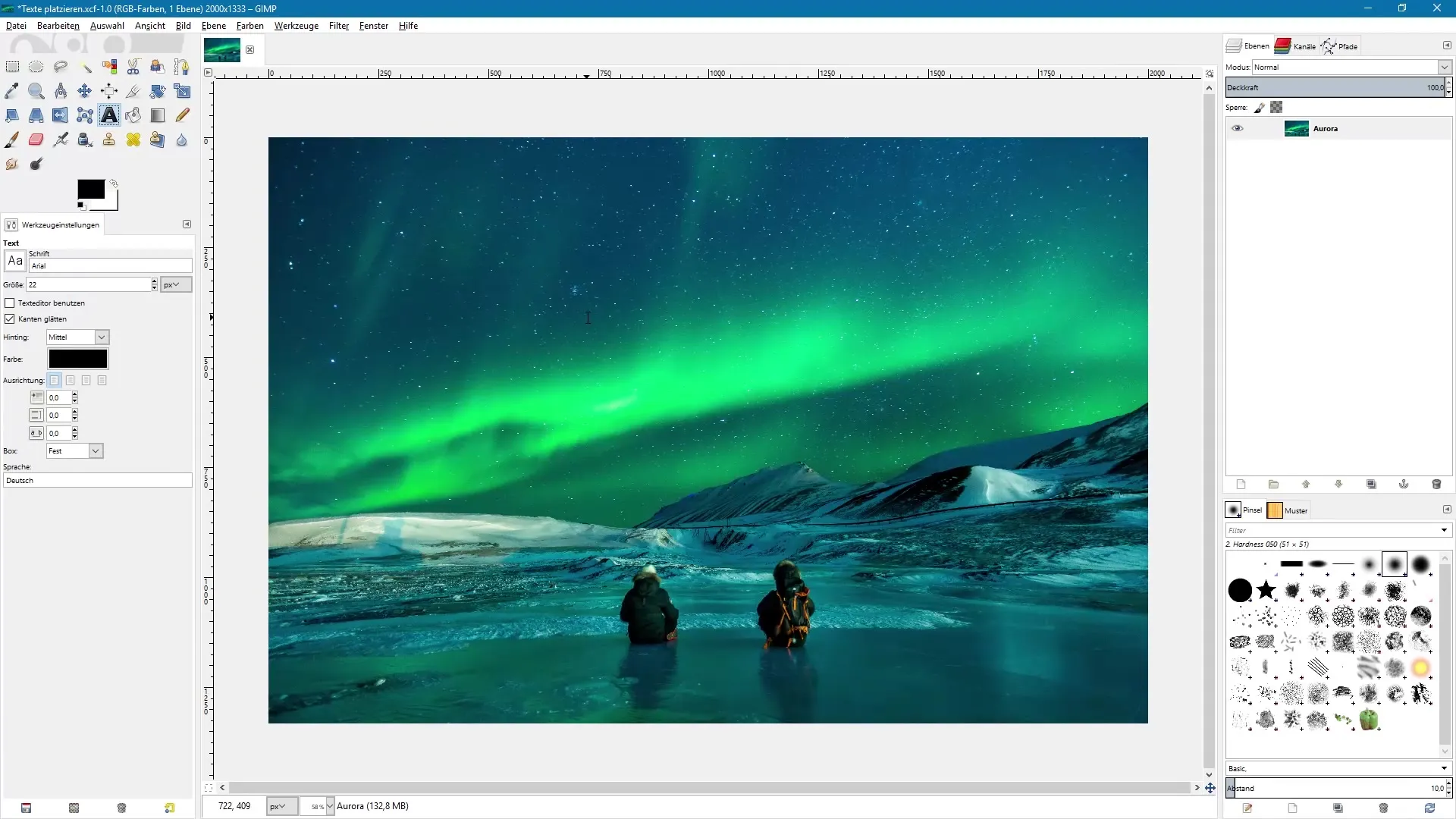
Atšķirība starp punktu tekstu un plūstošo tekstu
GIMP nav klasiskas atšķirības starp punktu tekstu un plūstošo tekstu, kā tas ir programmās, piemēram, Photoshop. Noklikšķinot uz attēla, tiek izveidots teksta rāmis, kurā tu vari rediģēt savu tekstu. Teksta lauks var tikt palielināts, velkot stūrīšus.
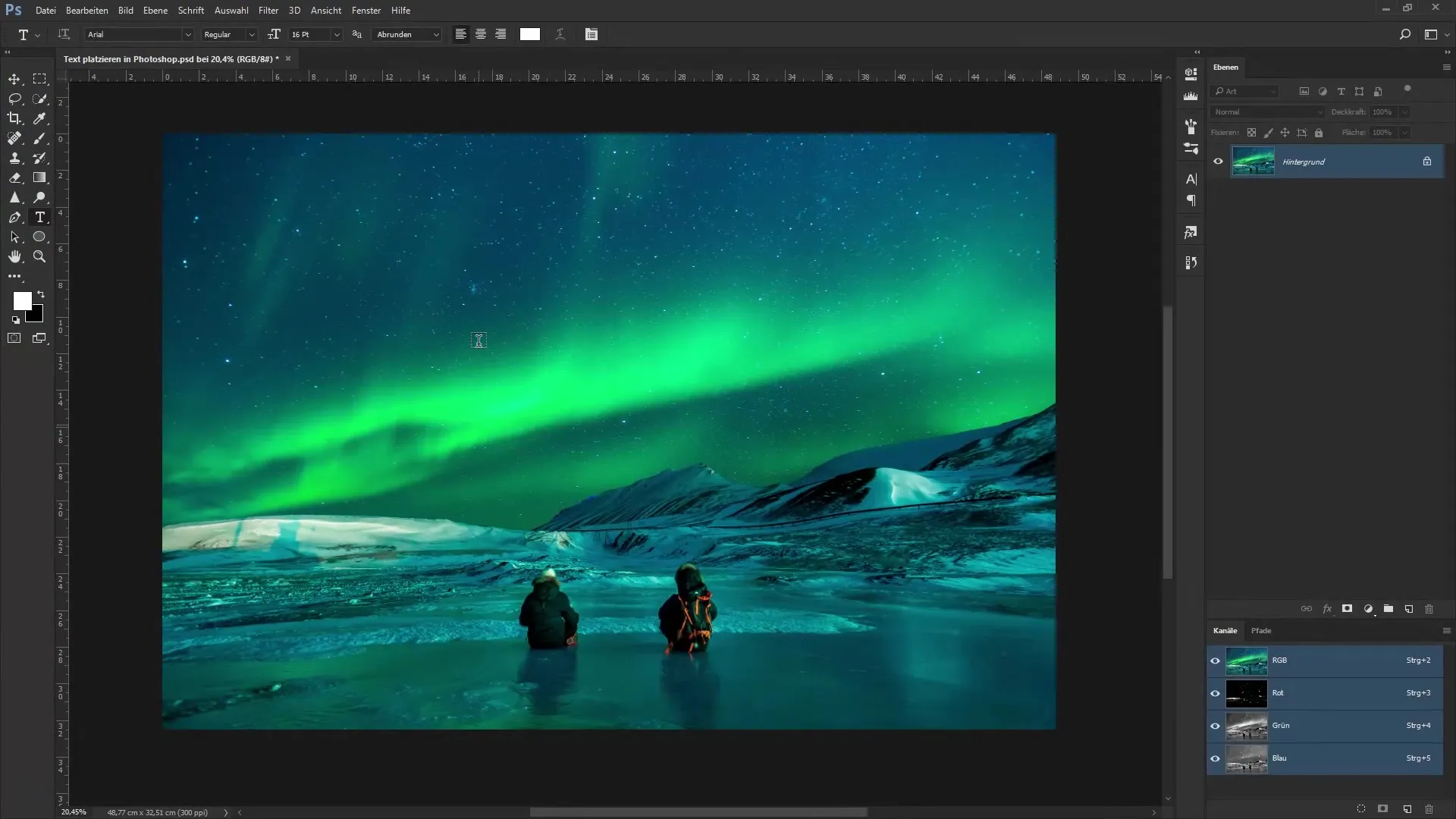
Pirmais teksta ievads
Lai ievietotu tekstu, vēlreiz noklikšķini uz attēla. Raksti, piemēram, "Aurora" par ziemeļblāzmu. Kā redzi, teksta platums automātiski pielāgojas. Kad tu ar teksta rīku uzvelc teksta rāmi, tu vari novietot tekstu šajā kastē.
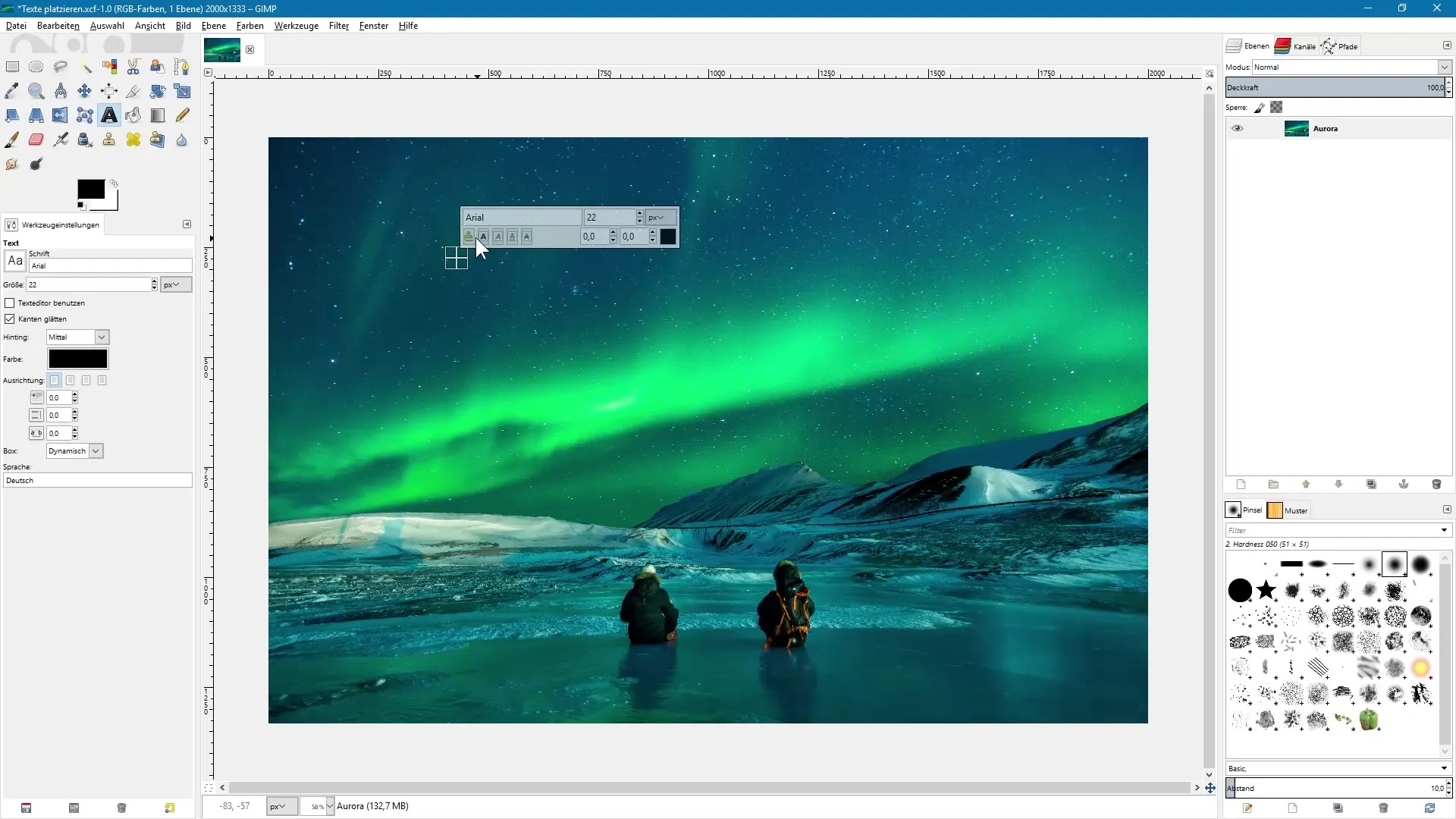
Pielāgot teksta iestatījumus
Lai mainītu fonta izmēru, tu vari izvēlēties attiecīgu vērtību rīku iestatījumos. Izvēlies, piemēram, 150 pikseļus, lai izveidotu izteiktu virsrakstu. Tu vari arī mainīt fontu, izvēloties to rīku iestatījumos. Tas padarīs tavu tekstu vēl pievilcīgāku. Maini krāsu, izvēloties krāsu tieši no attēla.
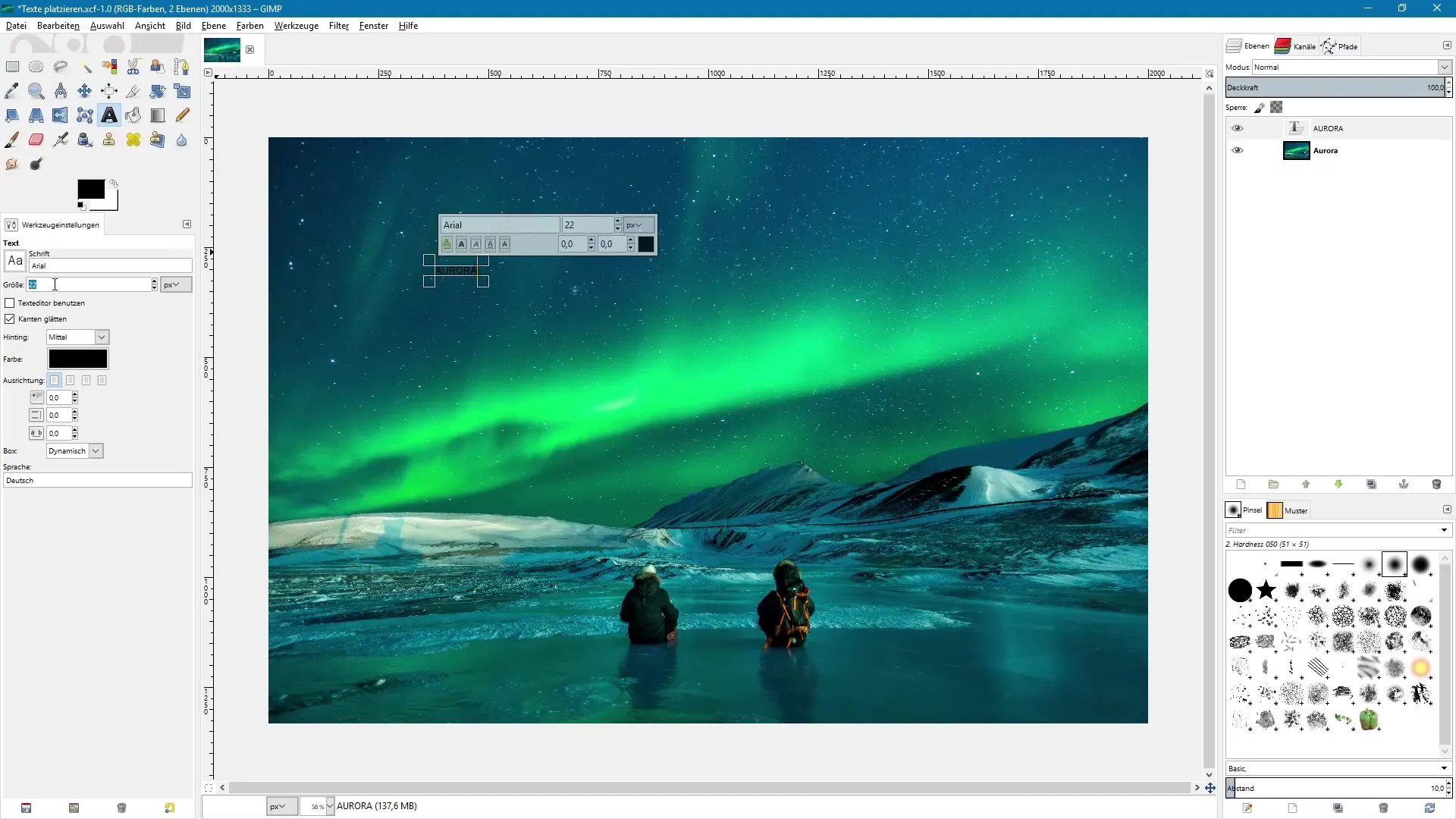
Pielietot palīglīnijas
Lai precīzi novietotu savu tekstu, ieteicams izmantot palīglīnijas. Aktivizē funkciju "Rādīt palīglīnijas" skata iestatījumos. Velc no redzamajiem lineāliem savas vēlamos palīglīnijas attēlā. Šīs palīglīnijas palīdzēs tev precīzi sakārtot tekstu.
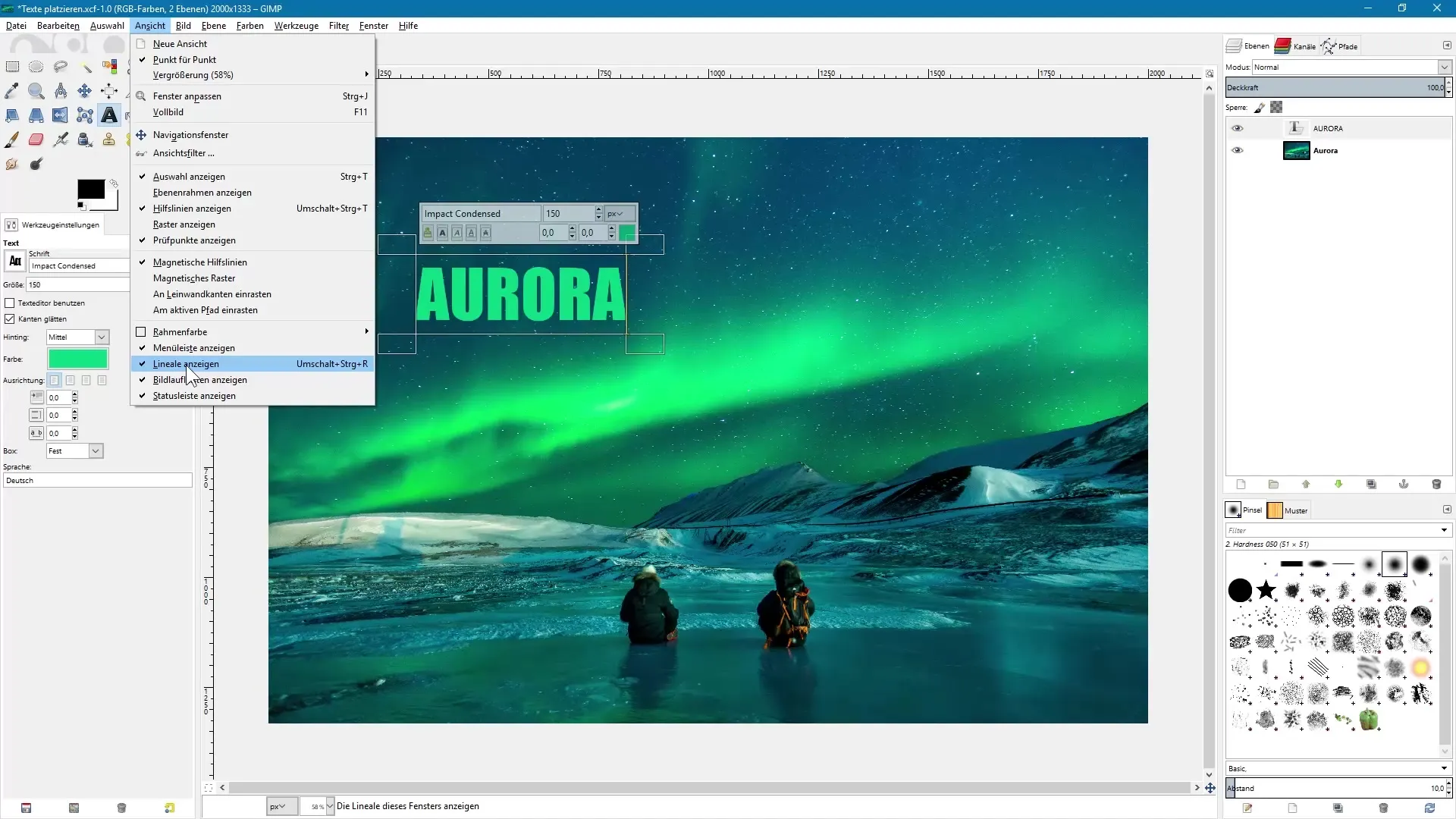
Pārvietot teksta rāmjus un tekstus
Aktivizē pārvietošanas rīku GIMP un pārliecinies, ka esi izvēlējis opciju "pārvietot aktīvo līmeni". Tas ļaus tev mērķtiecīgi pārvietot tekstu, neizmainot fona nejauši. Novieto tekstu saskaņā ar palīglīnijām un pārliecinies, lai radītu harmonisku izkārtojumu.
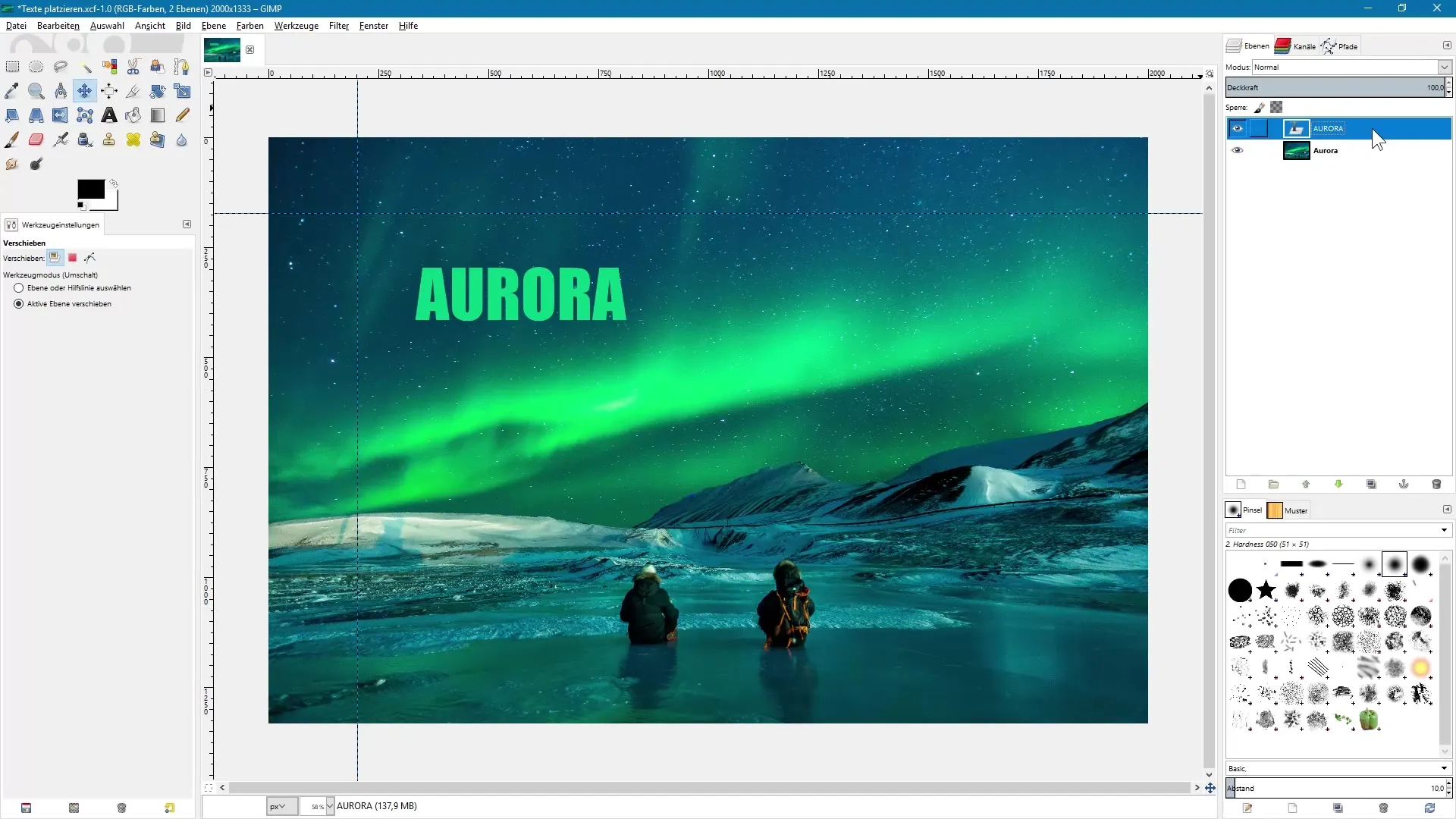
Plūstošā teksta ievietošana
Lai ievietotu plūstošo tekstu, vēlreiz uzvelc teksta rīku, lai izveidotu teksta rāmi. Ievieto sagatavoto tekstu, ko esi nokopējis Word. Ņem vērā, ka formatējumi no Word netiek pārnesti, bet rindu lūzums tiek saglabāts.
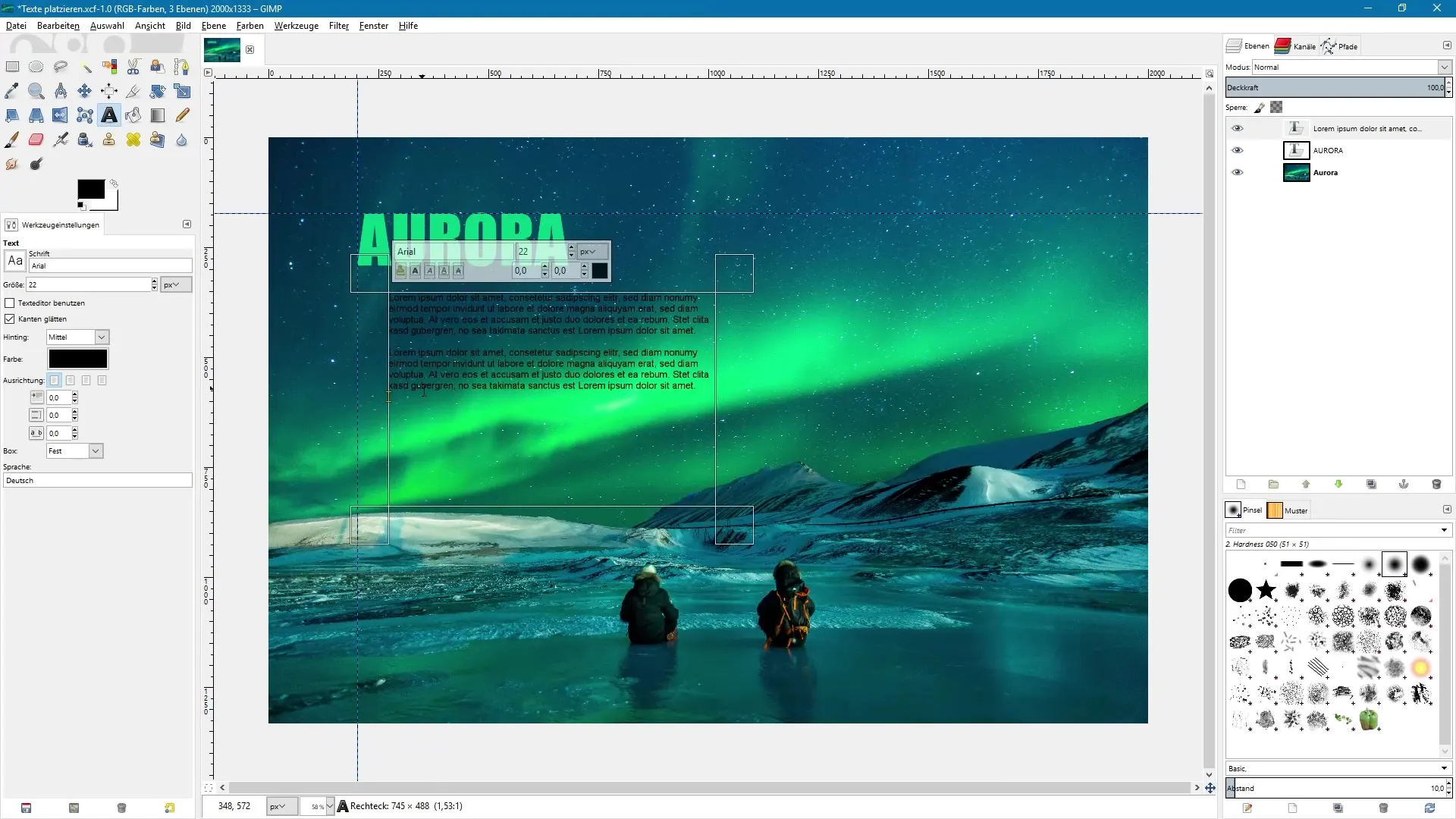
Formatējumu pielāgošana
Ievietoto tekstu var arī vēlāk pielāgot izmēram un formātam. Izvēlies tekstu līmeņu paletē un izmanto rīkus, lai mainītu fontu, izmēru un krāsas. Arī atkāpes nodaļām var viegli definēt.
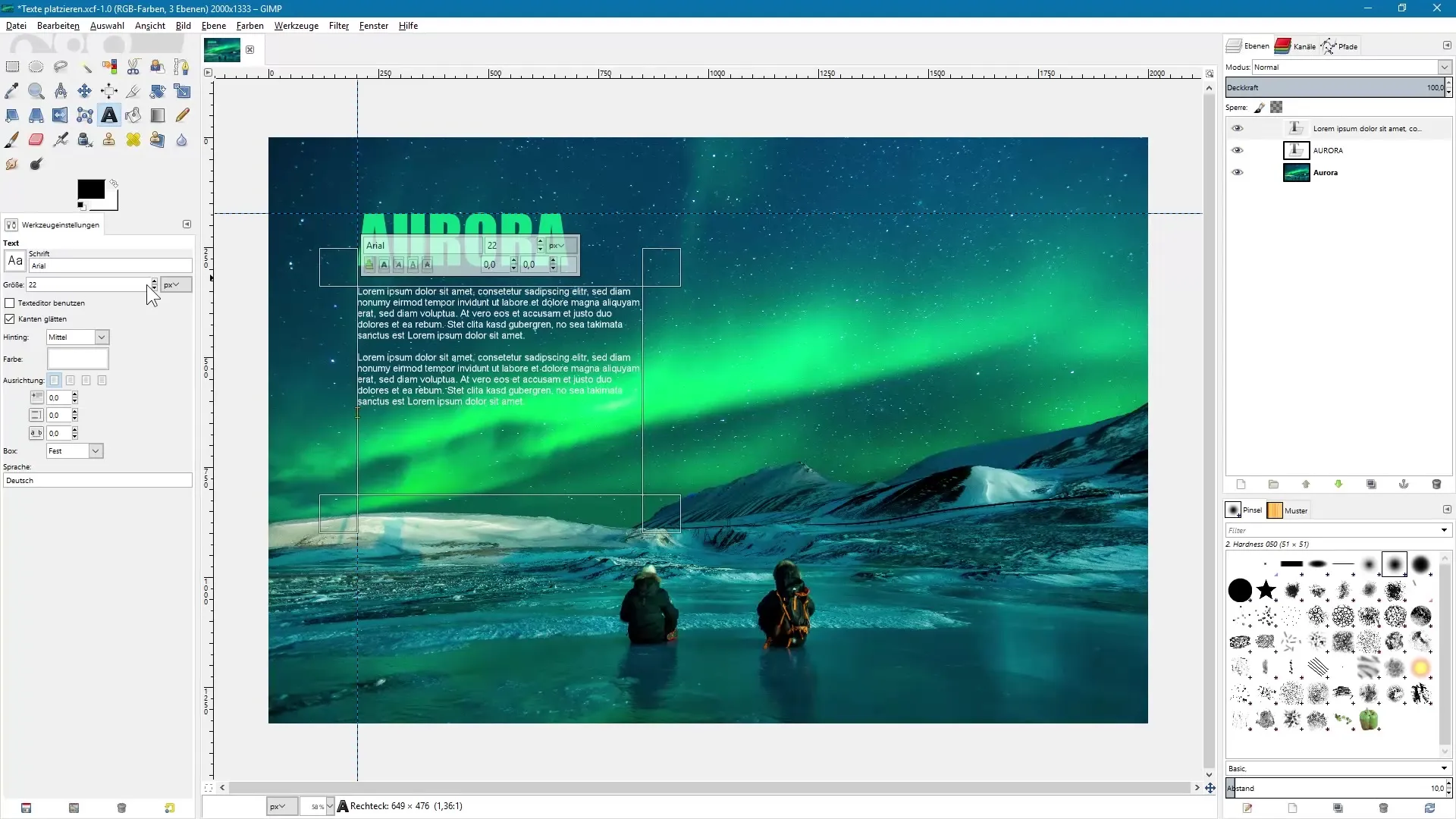
Izņemt palīglīnijas un noslēguma pārbaude
Lai apskatītu gala rezultātu, izslēdz palīglīnijas. Tu vari izslēgt palīglīnijas, izmantojot skatu, vai arī velkot tās atpakaļ uz lineālu.
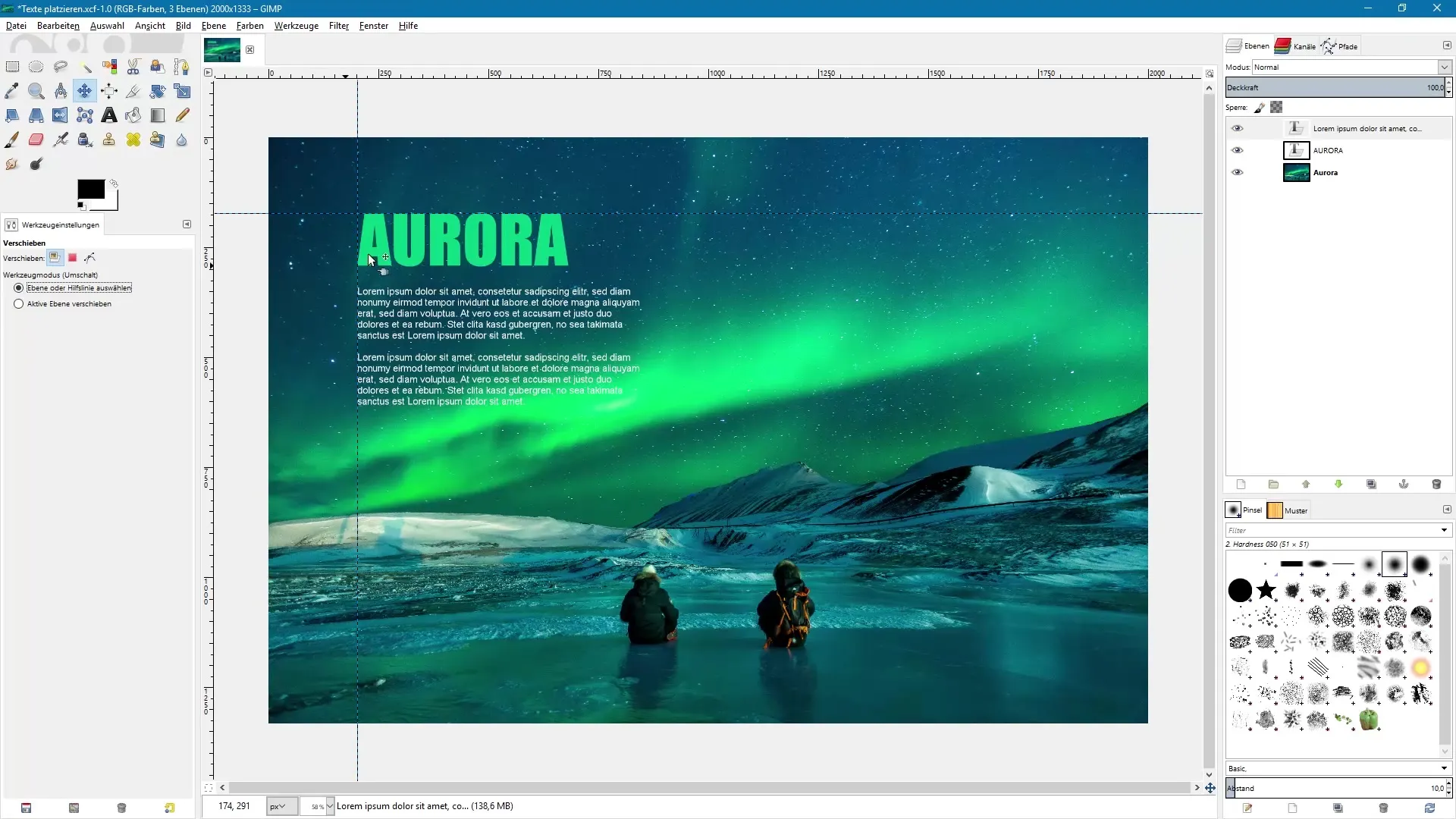
Kopsavilkums – teksta efektīva novietošana un rediģēšana GIMP
Šajā rokasgrāmatā tu esi iepazinies ar teksta rīku GIMP. Tu tagad zini, kā efektīvi novietot punktu un plūstošo tekstu, izmantot palīglīnijas orientēšanai un pielāgot teksta iestatījumus savām vēlmēm. Tas nav tik sarežģīti, kā šķiet pirmajā mirklī. Ar nelielu praksi tu ātri kļūsi par meistaru teksta rediģēšanā GIMP.
Bieži uzdotie jautājumi
Kāda ir atšķirība starp punktu tekstu un plūstošo tekstu GIMP?GIMP nav skaidras atšķirības, abos tekstu tipos tiek dinamiski pielāgots, bet plūstošais teksts tiek izveidots ar teksta rāmi.
Kā es varu izvēlēties krāsu savam tekstam?Tu vari izvēlēties krāsu tieši no sava attēla, noklikšķinot uz krāsas izvēles ikonas un ar pipeti uzņemot krāsu.
Kā es varu precīzi novietot savu tekstu?Izmanto palīglīnijas, kuras tu vari aktivizēt caur skatu, lai precīzi izkārtotu savu tekstu attēlā.
Kā es varu mainīt fonta izmēru GIMP?Izvēlies teksta rīku, noklikšķini uz sava teksta un pielāgo izmēru rīku iestatījumos.
Vai es joprojām varu rediģēt tekstu pēc tā izveidošanas?Jā, visi teksti GIMP tiek glabāti līmeņu paletē kā atsevišķas tekstu līnijas un joprojām ir rediģējami.

